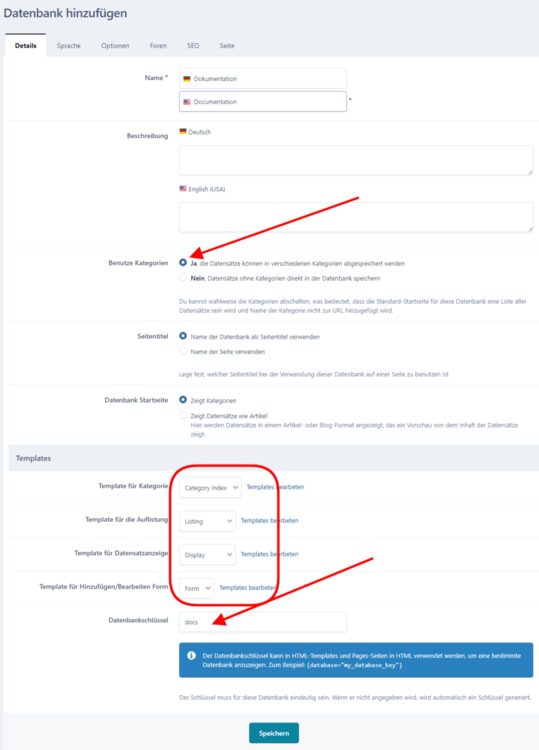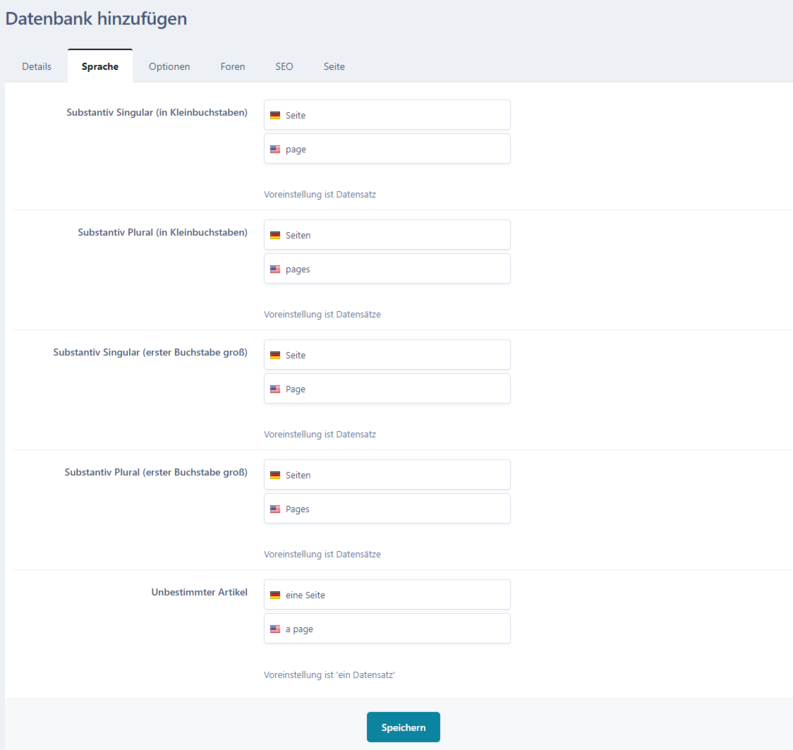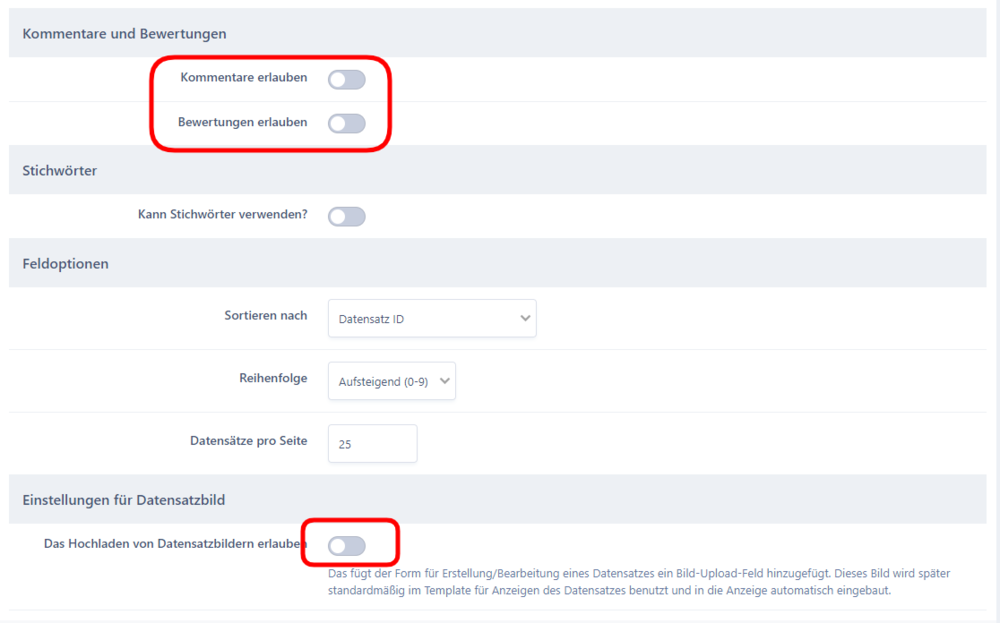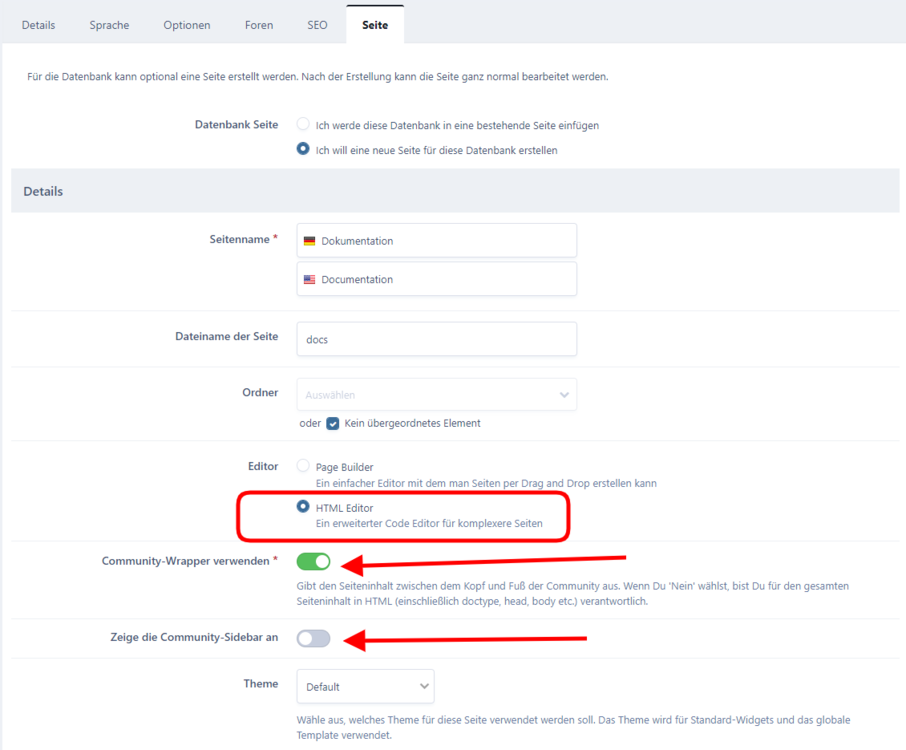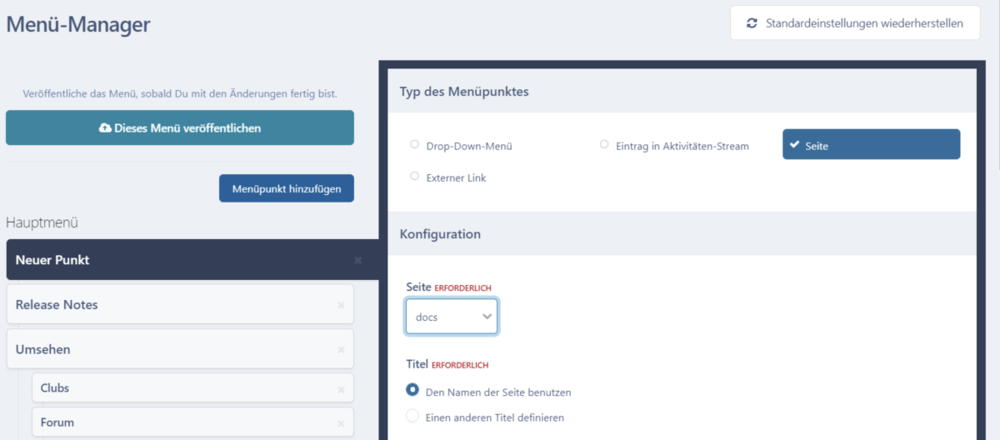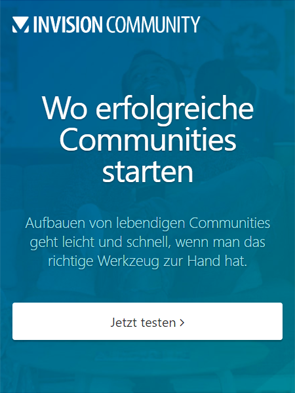Zuerst erstellen wir eine Datenbank, die Kategorien enthält und vergeben für diese Kategorie den Schlüssel doc. In Deinem AdminCP wechsele zu Pages -> Inhalte -> Datenbanken und klicke auf Neu erstellen.
Auf der ersten Registerkarte Details achtest Du darauf, dass die Datenbank die Kategorien benutzen soll, sont macht es keinen Sinn und dass der Schlüssel auf docs gesetzt wird. Verwende zunächst Standardtemplates, wie in im Screenshot unten gezeigt, wir werden diese später ändern, da wo es nötig ist.
Auf der nächsten Registerkarte stellst Du die Sprache ein. Unsere Dokumentation besteht aus Seiten, also werden wir hier auch das Wort "Seiten" benutzen, statt Eintrag oder Datensatz.
Auf der nächste Registerkarte Optionen ändern wir einige Einstellungen, denn einige Funktionen benötigen wir hier nicht. Wir benötigen keine Kommentare und keine Bewertungen. Auch der Datensatzbild spielt in dieser Datenbank keine Rolle.
Registerkarten für Foren und SEO übergehen wir, da muss nichts geändert werden. Auf der letzten Registerkarte erstellen wir aber eine neue Seite, damit wir auf die Datenbank direkt zugreifen können, um diese während des Aufbaus testen zu können.
Wir werden die Seite nicht mit Page Builder erstellen, sondern in HTML Editor. Der Hintergrund ist, dass wir den Aufbau der Seite ja "umkehren" wollen, so dass die Sidebar mit Navigation auf die linke Seite kommt. Mit Page Builder kannst Du es nicht machen, es sei denn Du erstellst vorher ein Seiten-Template. Das wäre nützlich, wenn Du mehrere Seiten so aufbauen willst. Du hast also zum Beispiel mehrere Datenbanken, die diesen Aufbau benutzen.
Für unsere Zwecke reicht aber manuelles HTML. Denke daran, dass Du die Standard-Community-Sidebar ausschaltest. Sonst besteht Deine Dokumentation im schlimmsten Fall aus drei Spalten (Navigation, Hauptinhalt, Sidebar rechts) und es bleibt zu wenig Platz für den Hauptinhalt.
In der Berechtigungsmatrix stelle ein, wer welche Rechte für die Dokumentation bekommen soll. Denke daran, dass wir Kommentare und Bewertungen für die Datenbank ausgeschaltet haben, so dass Du diese Berechtigungen getrost für alle Gruppen weglassen kannst.
Seite im Menü hinzufügen
Nach dem die Datenbank und Seite erstellt sind, fügst Du diese Seite im Hauptmenü Deiner Community ein, damit Du schnell darauf zugreifen kannst, sonst musst Du immer über die URL https://deincommunity/docs gehen und das ist etwas umständlich. Wechsel in AdminCP zu System -> Funktion -> Menü-Manager und klicke auf Menüpunkt hinzufügen. Auf der rechten Seite unter Typ des Menüpunktes wähle Seite. Dann weiter unten im Abschnitt Konfiguration wähle die Seite mit der Dokumentation aus der Dropdown-Liste.
Klicke auf Menüpunkt speichern und dann auf Dieses Menü veröffentlichen. Wechsel zu Deiner Community und siehe die Seite an.
Falls Du den Menüpunkt nicht siehst, dann sind höchstwahrscheinlich die Berechtigungen für die Seite nicht (richtig) gesetzt. Gehe in AdminCP zu Pages -> Seitenverwaltung -> Seiten, klicke auf den Pfeil nach unten in der Zeile, die die Seite docs enthält und wähle den Punkt Berechtigungen. Spätestens jetzt, musst Du die Seite im Menü sehen.